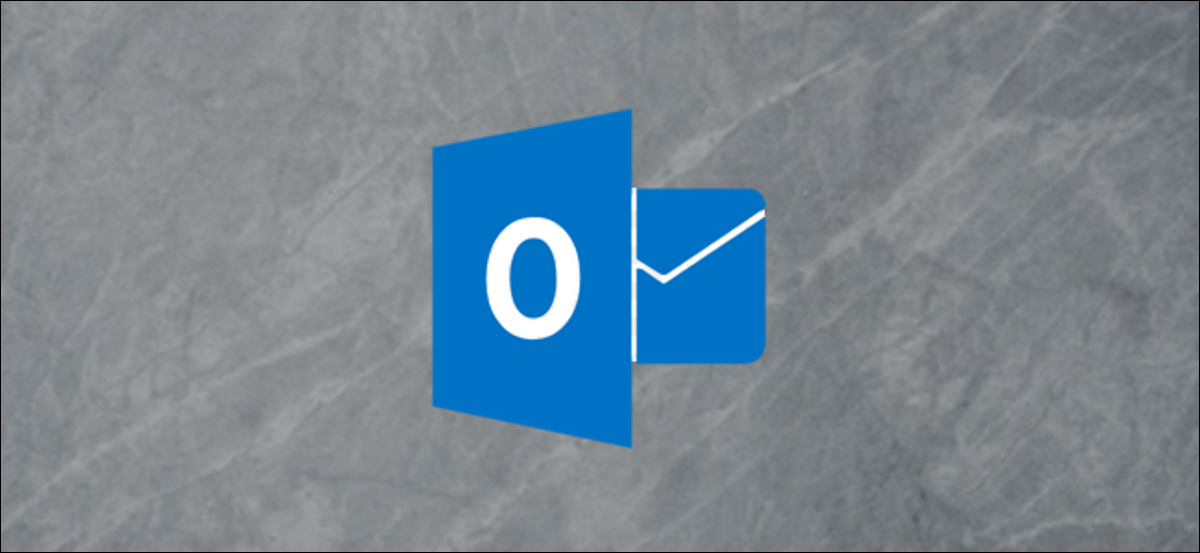
La lettura richiede di spendere energia cognitiva e il tuo calendario di Microsoft Outlook non fa eccezione. Nonostante questo, se assegni un colore agli eventi del tuo calendario, puoi distinguerli più facilmente a colpo d'occhio e risparmiare tempo ed energia.
I calendari sono aiuti alla memoria indispensabili, ma leggerli può essere un compito difficile. L'aggiunta di colori ai tuoi eventi semplifica la scelta degli elementi del calendario correlati e la comprensione di cosa sono, senza dover leggere ogni parola.
Per impostazione predefinita, tutti gli eventi di Outlook sono dello stesso colore.
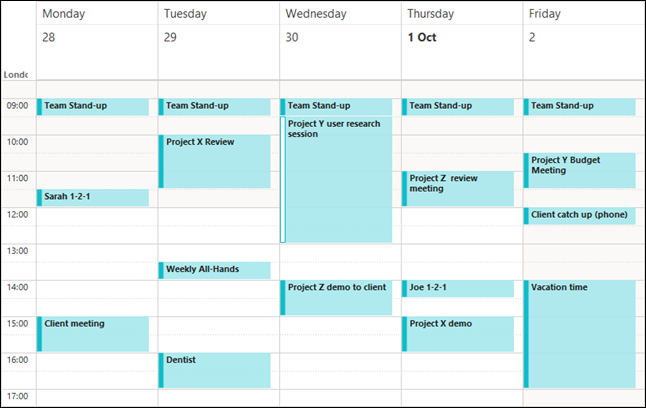
Nonostante questo, puoi usare le categorie per taggare i tuoi eventi e mostrare quelli nella stessa categoria con lo stesso colore.
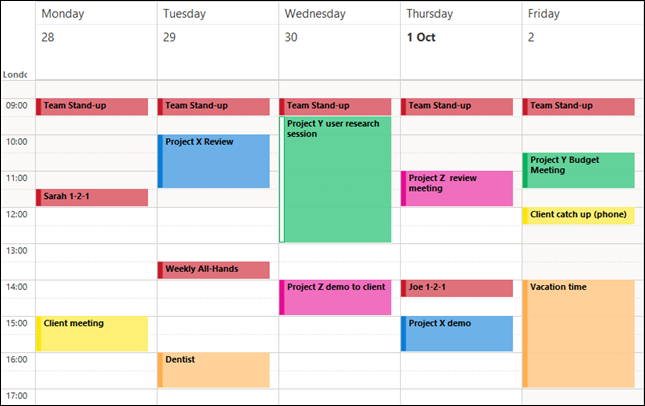
Quindi, anche senza leggere il titolo di ogni voce, saprai subito quali eventi appartengono a quale categoria.
Abbiamo già spiegato come utilizzare le categorie di Outlook, ma ecco un breve riassunto. Semplicemente, sono come etichette o tag che puoi applicare alle email, compiti ed eventi. Ogni categoria ha un nome e un colore, cosa ti permette di ordinare, filtra o cerca elementi in Outlook in base a quella categoria.
Facendo clic su un evento del calendario in Outlook, l'opzione “Classificare” sarà visibile nella finestra di dialogo “Appuntamento / Riunione” del nastro. Clicca su “Classificare” per scegliere una delle categorie create.
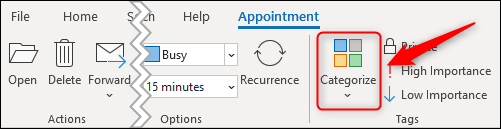
Se vuoi aggiungere o modificare una categoria esistente, clicca su “Tutte le categorie”.
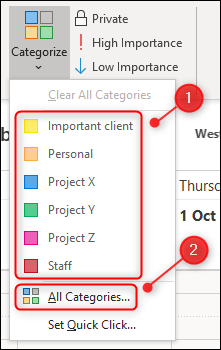
Nell'immagine qui sotto, puoi vedere le categorie che abbiamo impostato per il nostro calendario, comprese le sue scorciatoie da tastiera.
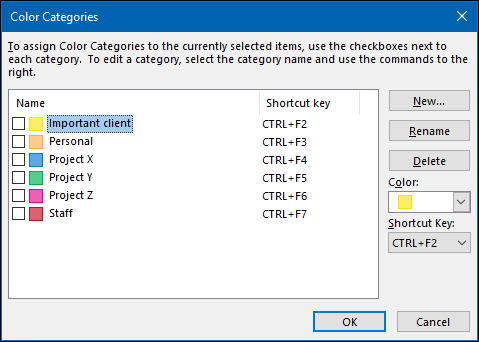
Per applicare una categoria, seleziona un evento del calendario. Dopo, clicca su “Classificare” e seleziona una categoria o usa la scorciatoia da tastiera per applicarla.
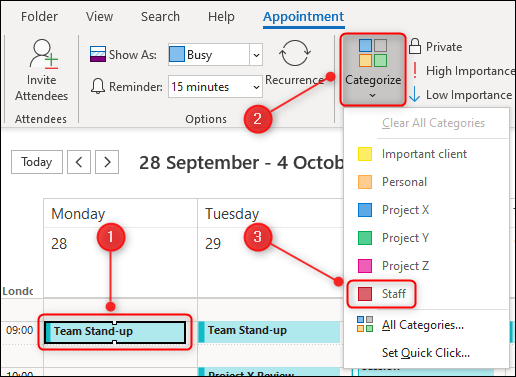
Questo può richiedere molto tempo se hai molti eventi nel tuo calendario, ma per fortuna, c'è una scorciatoia. Outlook ti consente di scegliere più eventi e applicare una categoria a tutti contemporaneamente.
Per fare questo, pressione Ctrl (o Cmd su un Mac) e poi seleziona tutti gli eventi a cui vuoi applicare una determinata categoria. Dopo, allo stesso modo di sopra, clicca su “Classificare” e selezionare una categoria o utilizzare la relativa scelta rapida da tastiera per applicarla agli eventi selezionati.
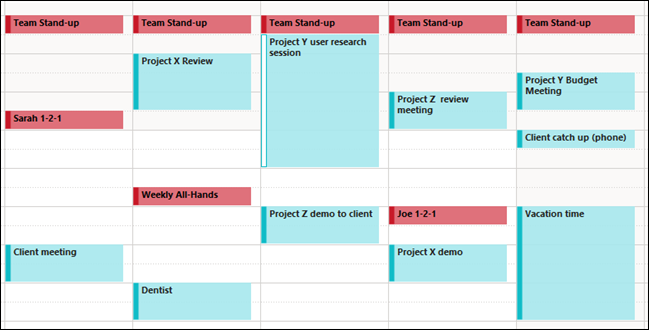
Dopo aver aggiunto le categorie a tutti i tuoi eventi, il tuo calendario sarà molto più facile da leggere.
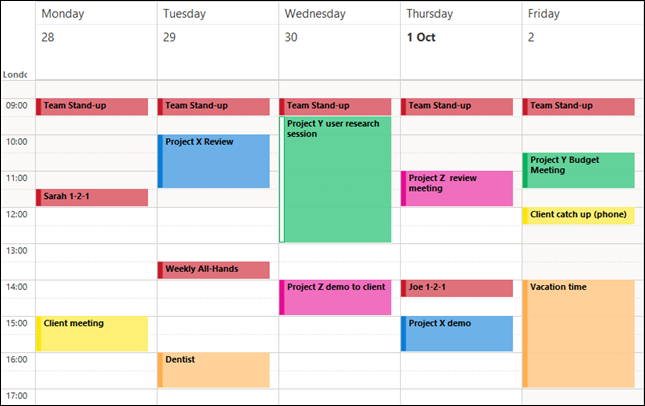
Come ulteriore vantaggio, se classifica anche le email e le attività, i colori si sincronizzeranno con i tuoi eventi in modo che tu possa trovare gli elementi pertinenti ancora più velocemente. Questo è perfetto per quando devi prepararti per il tuo prossimo incontro!!
IMPARENTATO: Principiante: come creare, gestire e assegnare categorie in Outlook 2013






